Vaše Smart TV sučelje

Vaše pametno TV sučelje ključno je za odjavu s Netflixa. Kretanje kroz opcije koje nudi vaš TV prvi je korak prema odjavi s vašeg računa. Metoda pristupa aplikaciji Netflix može se razlikovati za različite marke pametnih televizora, ali općenito je možete pronaći na početnom zaslonu ili unutar popisa aplikacija.
Nakon što otvorite aplikaciju Netflix na svom pametnom TV-u, potražite ikonu profila ili opciju postavki. Obično se mogu pronaći u gornjem desnom ili gornjem lijevom kutu zaslona. Odaberite svoj profil i on će vas odvesti do više opcija. U ovom izborniku možete pronaći opciju "Odjava" za odjavu s trenutnog Netflix računa. Imajte na umu da se izgled i položaj ovih opcija mogu malo razlikovati ovisno o modelu vašeg pametnog televizora.
Ako vam je teško pronaći opciju "Odjava" unutar aplikacije Netflix, možete koristiti alternativnu metodu da se odjavite sa svih uređaja putem web stranice Netflix. Posjetite stranicu Netflix pomoću računala ili pametnog telefona, prijavite se na svoj račun i idite na odjeljak "Račun". U ovom odjeljku pronaći ćete opciju "Odjava sa svih uređaja". Kliknite na njega da biste se odjavili sa svog Netflix računa na svim uređajima, uključujući vaš pametni TV.
Ne zaboravite da je odjava s vašeg Netflix računa na vašem pametnom TV-u ključna kada dopuštate nekom drugom da se prijavi ili proda vaš TV. Uvijek još jednom provjerite jeste li se odjavili prije nego što kontrolu predate drugima. Sretan streaming!
Lociranje aplikacije Netflix na vašem Smart TV-u
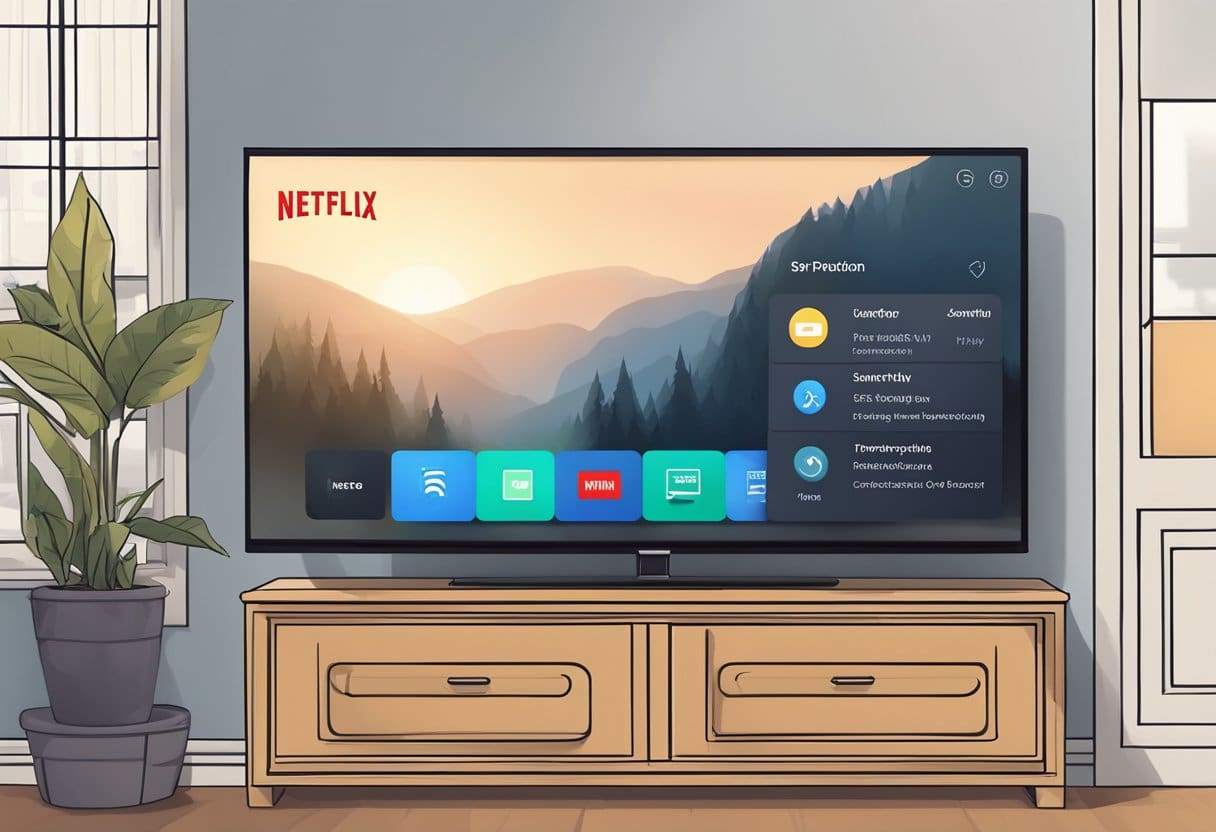
Da biste se počeli odjavljivati s Netflixa na svom pametnom TV-u, morate locirati i pokrenuti aplikaciju Netflix. Navigacija aplikacijom može se razlikovati ovisno o specifičnom modelu vašeg pametnog TV-a.
Metoda 1: Neki pametni televizori imaju namjenski gumb Netflix na daljinskom upravljaču. Ako vaš daljinski upravljač ima ovaj gumb, pritisnite ga za pokretanje aplikacije Netflix na vašem TV-u.
Metoda 2: Ako vaš daljinski upravljač nema namjensku tipku Netflix, do aplikacije možete doći putem početnog zaslona ili izbornika aplikacije na TV-u. Pritisnite tipku 'Početna' ili 'Izbornik' na daljinskom upravljaču za pristup aplikacijama instaliranim na TV-u. Pomičite se kroz dostupne opcije i odaberite Netflix za pokretanje aplikacije.
Kada se aplikacija Netflix uspješno otvori, trebao bi vas pozdraviti glavni početni zaslon koji prikazuje razne naslove i kategorije za vašu zabavu. Od ove točke možete se odjaviti iz aplikacije Netflix. Zapamtite, odjava s vašeg Netflix računa na vašem pametnom TV-u osigurava privatnost i sigurnost vašeg računa, sprječavajući neovlašteni pristup vašoj osobnoj povijesti gledanja i informacijama.
Pristup postavkama Netflix računa
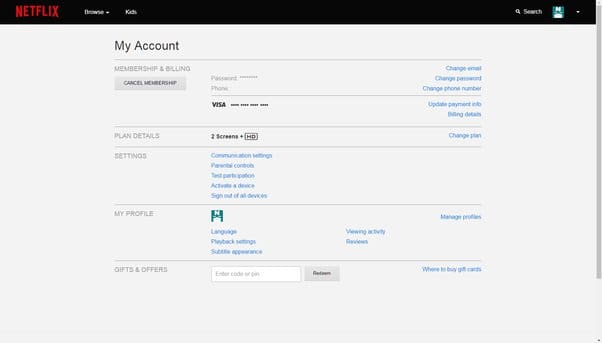
Otvaranje ploče Netflix računa
Najprije morate pristupiti postavkama računa da biste se odjavili s Netflixa na svom pametnom TV-u. Započnite uključivanjem pametnog televizora i otvaranjem aplikacije Netflix. Osigurajte stabilnu internetsku vezu za besprijekornu interakciju s platformom za strujanje.
Nakon što se aplikacija pokrene, idite na glavni zaslon koji prikazuje vaše dostupne profile. Odaberite profil s kojeg se želite odjaviti.
Kretanje do opcije odjave
Nakon odabira željenog profila, bit ćete preusmjereni na početni zaslon Netflixa. Pristupite lijevoj bočnoj traci pritiskom na lijevu strelicu na daljinskom upravljaču. Ovisno o modelu vašeg televizora, pomaknite se prema dolje u izborniku i potražite ikonu "Potražite pomoć" ili "Postavke".
Kliknite na opciju "Potraži pomoć" ili "Postavke". Pojavit će se novi zaslon s raznim opcijama. Pronađite opciju "Odjava" na dnu popisa. Kliknite na njega i Netflix će od vas tražiti da potvrdite svoju radnju. Odaberite "Da" za potvrdu i bit ćete uspješno odjavljeni sa svog Netflix računa na svom pametnom TV-u.
Izvršavanje postupka odjave s Netflixa
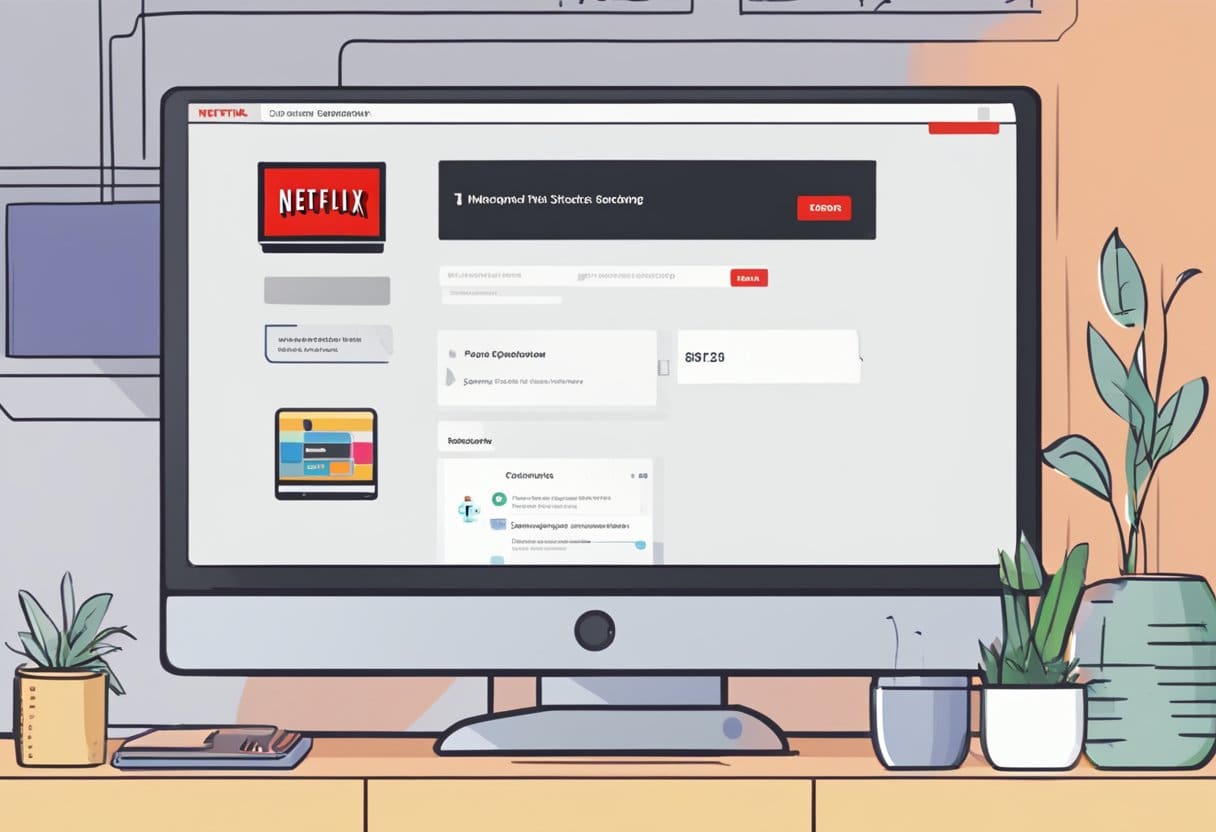
Da biste se odjavili s Netflixa na svom pametnom TV-u, slijedite ove korake i izvršite postupak:
- Otvorite aplikaciju Netflix na vašem pametnom TV-u ili uređaju za streaming.
- Kretanje kroz izbornik pristupom lijevoj bočnoj traci u aplikaciji.
- Odaberite "Potraži pomoć" iz dostupnih opcija na bočnoj traci.
- Odaberite "Odjava" iz opcija prikazanih na zaslonu "Potražite pomoć".
- Potvrdite svoju radnju odabirom “Da” kada Netflix pita želite li se odjaviti sa svog računa.
Slijedeći ove upute, uspješno ćete se odjaviti sa svog Netflix računa na svom pametnom TV-u ili uređaju za streaming. To će vam omogućiti promjenu profila, prijavu s drugim računom ili osigurati da vaša aktivnost strujanja ostane privatna. Uvijek se odjavite sa svog Netflix računa, posebno kada koristite javne ili zajedničke uređaje, kako biste zaštitili svoje osobne podatke i postavke gledanja.
Posljedice odjave s Netflixa
Hoće li to utjecati na pretplatu?
Odjava s Netflixa na pametnom TV-u ne utječe na vašu pretplatu. Vaš će račun ostati aktivan i nastaviti će se naplaćivati, bez obzira jeste li prijavljeni na svoje uređaje. Možete se jednostavno prijaviti ili koristiti svoj račun na drugim uređajima bez prekidanja vašeg plana pretplate.
Utjecaj na aktivne profile
Kada se odjavite s Netflixa na svom pametnom TV-u, svi aktivni profili na računu također će biti odjavljeni s tog određenog uređaja. Međutim, to ne briše niti mijenja nijedan od profila—možete se ponovno prijaviti na svom pametnom TV-u i nastaviti koristiti svoje profile kao i prije.
Preporuke Netflixa nakon odjave
Nakon što se odjavite s Netflixa na svom pametnom TV-u, vaša povijest gledanja i personalizirane preporuke neće biti izgubljene. Kada se ponovno prijavite na svoj račun, Netflixovi algoritmi nastavit će davati prijedloge za filmove i TV emisije na temelju vaše povijesti gledanja. Imajte na umu da ako gledate sadržaj s drugog uređaja dok se odjavljujete sa svog pametnog TV-a, te postavke gledanja će se ažurirati i na odgovarajući način utjecati na vaše preporuke.
Zadnje ažuriranje: 13. veljače 2024

Sandeep Bhandari ima diplomu inženjera računala na Sveučilištu Thapar (2006.). Ima 20 godina iskustva u području tehnologije. Ima veliki interes za razna tehnička područja, uključujući sustave baza podataka, računalne mreže i programiranje. Više o njemu možete pročitati na njegovom bio stranica.

